win11图标不折叠
Win11系统的右下角图标是我们经常使用的功能快捷入口之一,然而有时候我们会发现这些图标突然消失了,这种情况可能让我们感到困惑和焦虑,不知道该如何处理。在这种情况下,我们可以通过一些简单的方法来解决这个问题,恢复我们习惯的操作习惯。接下来我们将介绍一些可能的解决方案,帮助您重新找回Win11系统右下角图标。
方法一:
1、按 Ctrl + Alt + Del 组合键,调出锁定界面,点击任务管理器;
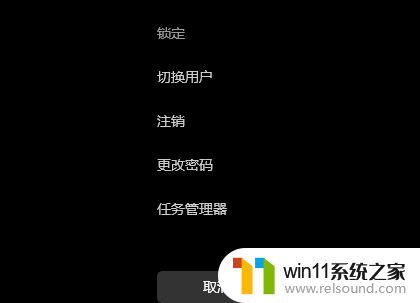
2、任务管理器窗口,点击左下角的详细信息。可以切换到详细信息界面,默认显示进程选项卡,往下找到Windows 资源管理器进程;
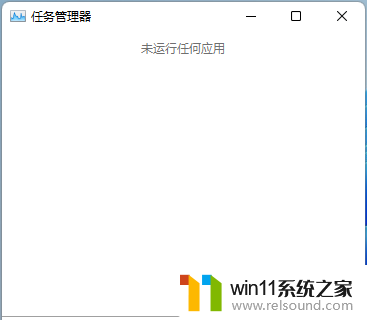
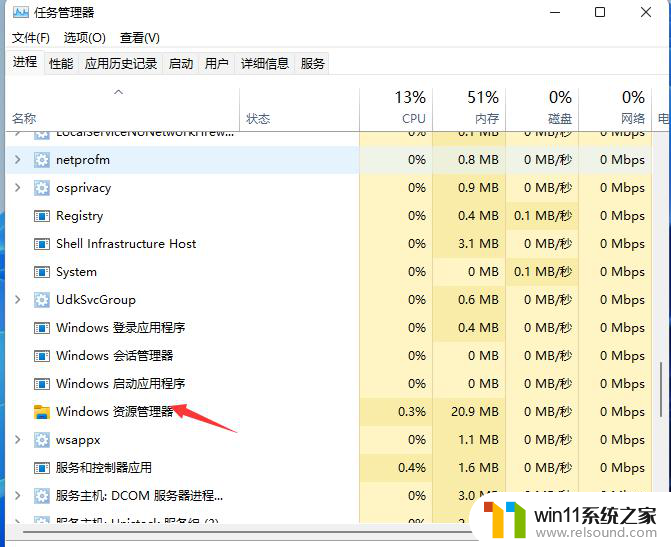
3、任务管理器窗口,选择Windows 资源管理器进程,点击右下角的重新启动,即可重启Windows 资源管理器,这其实是Windows 资源管理器进程explorer.exe结束后,又重新启动的过程。
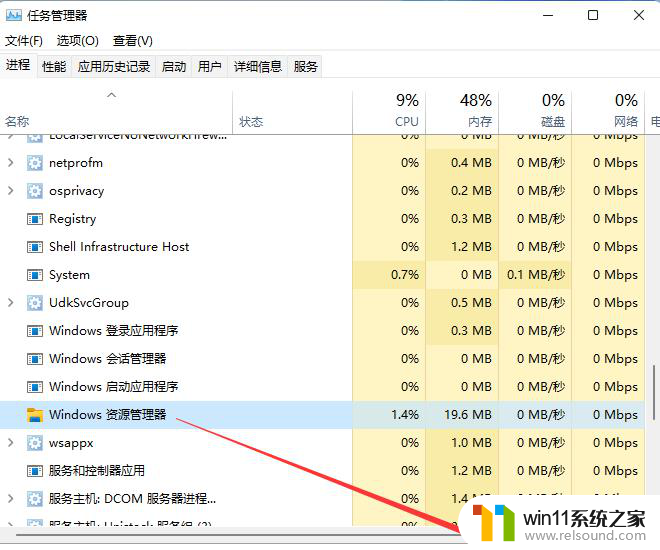
方法二:
1、桌面空白处,点击右键,在打开的菜单项中,选择个性化;
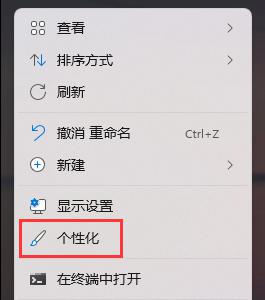
2、个性化设置窗口,右侧点击任务栏(任务栏行为,系统固定项);
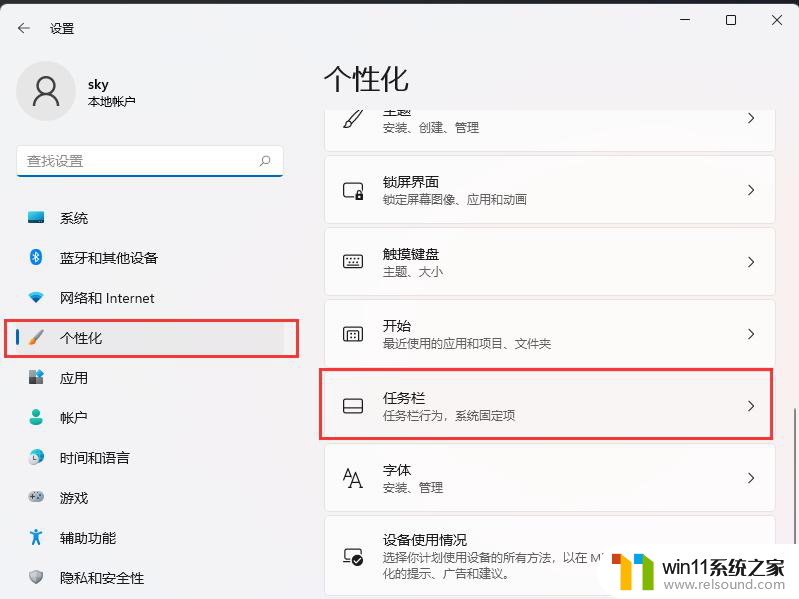
3、找到任务栏隐藏的图标管理(选择任务栏可能显示的图标 - 所有其他图标将显示在任务栏角溢出菜单中),滑动滑块。将不需要显示的图标隐藏起来;
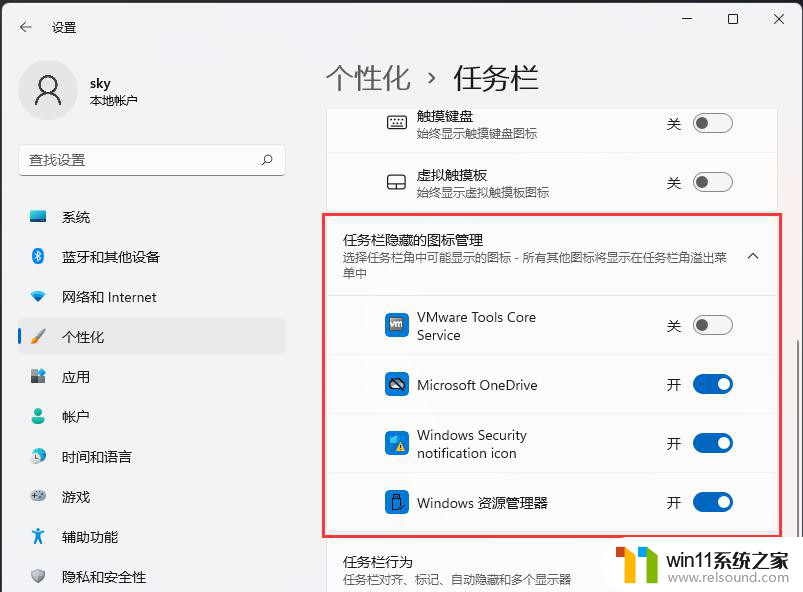
4、Win11任务栏倒三角又可以重新显示了。
以上就是Win11图标不折叠的全部内容,如果你遇到这种情况,可以根据以上操作解决问题,步骤简单快速。















